Windows 10/8/7でCtrl + Zでファイルを誤削除した
先週、親友から「Ctrl + Zで失われたファイルを回復するのを手伝ってもらえますか?」と聞きました。
こう見ると、Ctrl + Zの回復はよく見られる問題になりました。この実際の例を見て:
皆さん、こにちは。デスクトップに作成したフォルダーにいくつかの写真をカットアンドペーストします。次に、それらの写真のいくつかを削除します。次に、Ctrl + Zを使用してそれらのファイルを回復しましたが、Ctrl + Zを押すと、すべての写真を含むフォルダー全体が削除されました。しかし、もう一度Ctrl + Zを押すと、フォルダーがデスクトップに回復したが、そのフォルダーにあったファイルはすべて失い、Ctrl + Zも機能しなくなります。それらをコピーした元の位置を確認しましたが、それらもそこにはありませんでした。これらのデータを回復するためにファイル回復ソフトウェアを試しましたが、無駄です。Ctrl+Zファイル回復の方法はありますか?助けてください。answer.microsoft.com
さて、この記事では、データを損傷することなく、Ctrl+Zで削除されたファイルを効果的かつ迅速に回復できる、信頼性の高いファイル回復ソフトウェアを紹介します。
MiniTool Partition WizardでCtrl+Zに誤削除されたファイルを回復する
ステップ1:MiniTool Partition Wizardをコンピューターにダウンロードしてインストールし、起動してメインインターフェイスを取得します。
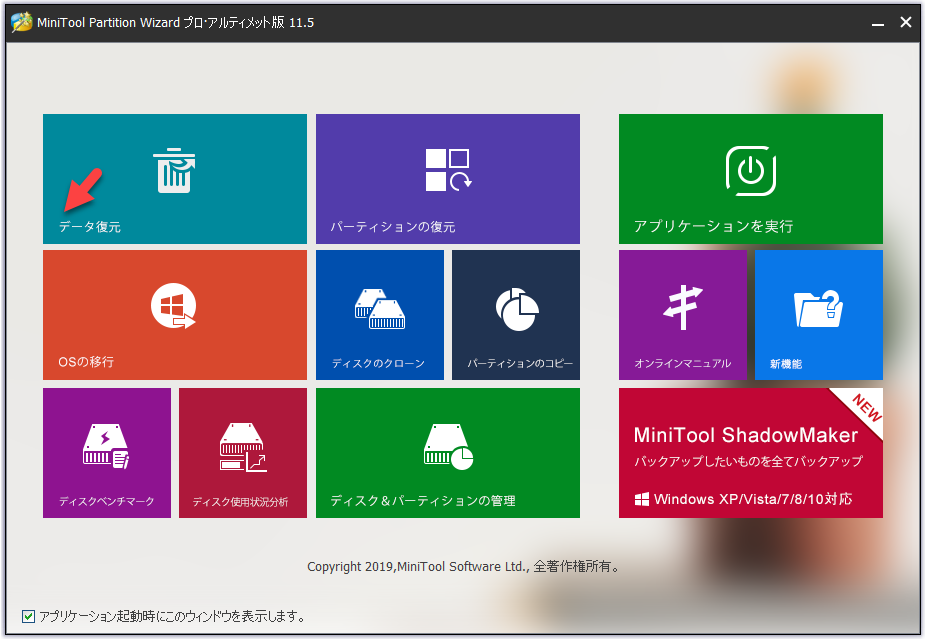
ステップ2:「Ctrl + Z」で削除されたファイルを保存しているターゲットボリューム/デバイスを選択し、「スキャン」ボタンをクリックして続行します。
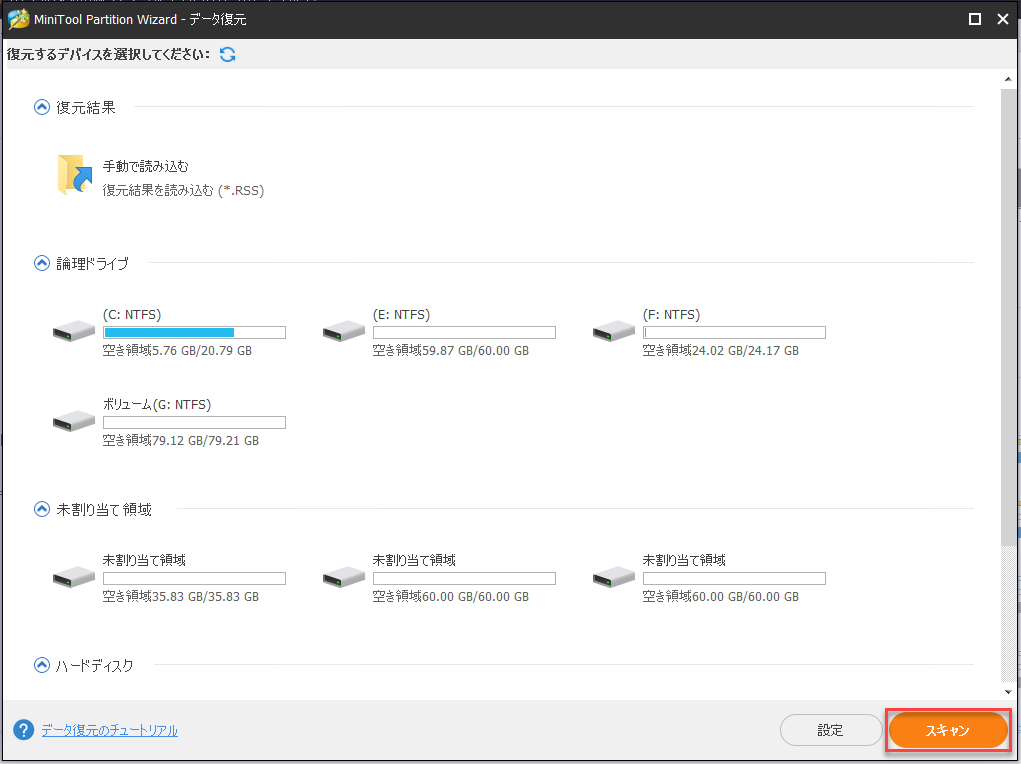
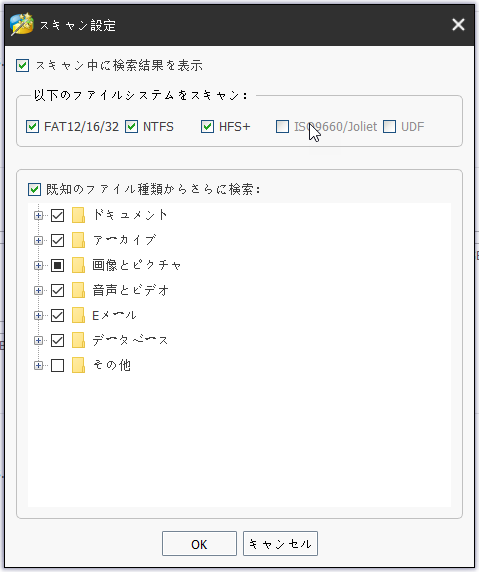
ステップ3:回復する必要なファイルをすべてチェックし、「保存」ボタンを押してストレージパスを探し、「OK」を押して実行します。
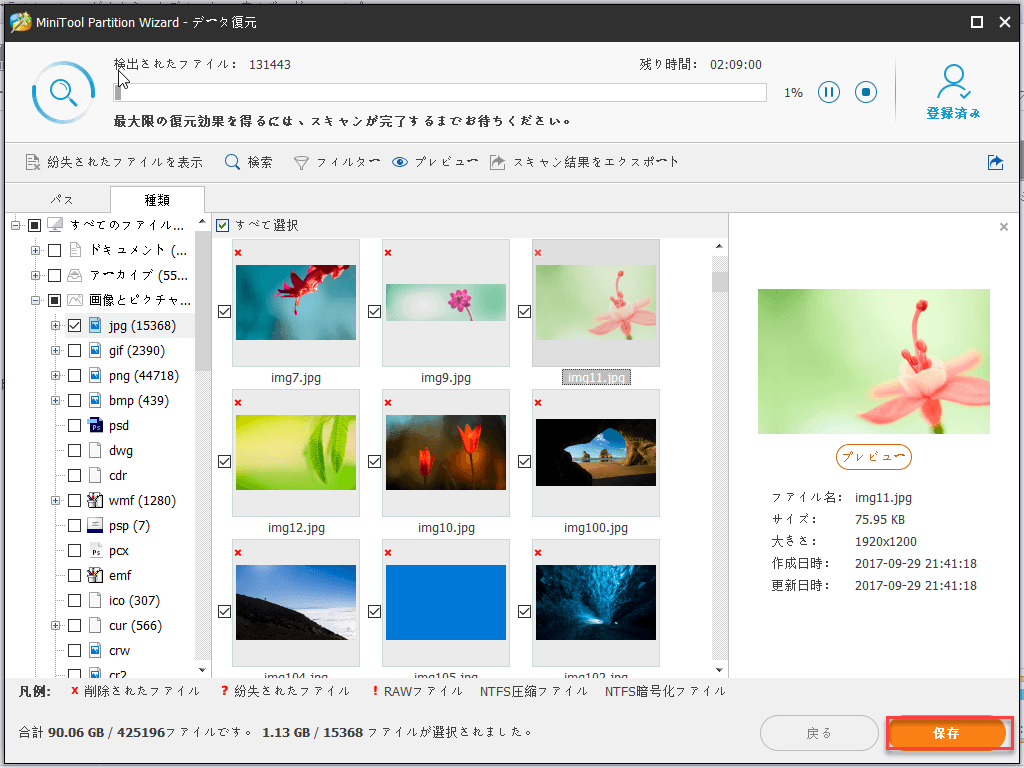
これで、Ctrl+Zで削除されたファイルの回復が終わりました。とても簡単ですよね。Ctrl+Zファイル回復方法はここまで全部述べました。次の部分でCtrl + Z、Ctrl + C、Ctrl + V、およびCtrl + Xについて説明します。興味があれば読み続けてください。
Ctrl + Z、Ctrl + C、Ctrl + V、およびCtrl + Xについて
修飾キーである「Control」キーまたは「Ctrl」キーはいつもWindowsコンピューターのキーボードの左下と右下にあります。他のキーと組み合わせて使用すると、多くの便利な機能を実行できます。
ここでは、Ctrl + Z、Ctrl + C、Ctrl + V、Ctrl + Xなど、Windowsコンピューターでよく使用される5つのCtrlショートカットキーを示します。詳細については、Windowsのキーボードショートカットをクリックしてください。
- Ctrl + C:選択したテキストまたは別のオブジェクトをコピーします。
- Ctrl + X:選択したテキストまたは別のオブジェクトを切り取ります。
- Ctrl + V:コピーされたテキストまたは別のオブジェクトを貼り付けます。
- Ctrl + Z:ユーザーが行った前のアクションを取り消すために一般的に使用されるキーの組み合わせです。
- Ctrl + Y:アクションをやり直します。
推奨事項:
ここで、一部のユーザーは、これらのCtrlコマンドを使用してファイルを転送したり、ファイルをコピーしたり、一部のアクションを元に戻したりすることが好きです。
プロのパーティション管理ソフトウェアであるMiniTool Partition Wizardは、ユーザーがファイル、パーティション、さらにはシステムをバックアップするための賢明な選択です。このパーティション管理ソフトウェアは、元のデータを損傷することなく効果的にバックアップを作成するのに役立つ2つの優れた機能を提供します。
「パーティションのコピー」は、データを失うことなく簡単な操作で、すべてのデータ情報をあるパーティションから別のパーティションにコピーするのに役立ちます。
Ctrlショートカットキーを使用したファイルのコピーと比較して、パーティションのコピーは時間の節約に役立ちます。Ctrlショートカットキーを使用して1つのパーティションに保存されたファイルをバックアップする場合は、パーティションのコピーを使用してください。
「ディスクのクローン」は元のデータに損傷を与えることなく、いくつかの手順ですべてのパーティションとデータをあるディスクから別のディスクにコピーするように設計されています。
同時に、ファイルまたはフォルダーの「削除」ボタンを誤って押したら、Ctrl + Zキーボードショートカットを使用してファイルを回復できます。誤削除したファイルが含まれていたフォルダーを開き、Ctrl + Zを押して誤削除したファイルを回復します。
アドバイス:ファイルを誤削除し、削除したファイルを回復ことができない場合でも、心配しないで、MiniTool Partition Wizardを使用して誤削除したファイルを回復しましょう。
ここをクリックしてTwitterに共有しませんか?Twitterでシェア
結語
この記事を読んだ後、「Ctrl + Z」を使用して失われたデータを回復する方法の基本を理解していたでしょう。今度は、「Ctrl + Z」で削除されたファイルを回復する方法を紹介しました。なにか質問やアイデアがあれば、次のコマンドバーに残すか直接[email protected]に電子メールを送ることができます。誠にありがとうございます。
